Trong thời đại kỹ thuật số ngày nay, chúng ta dành vô số giờ để đọc trên màn hình. Cho dù là để làm việc, học tập hay giải trí, việc đọc hiệu quả là rất quan trọng. Tuy nhiên, các thiết lập mặc định trên thiết bị của chúng ta không phải lúc nào cũng được tối ưu hóa để đọc thoải mái và hiệu quả. Học cách tối ưu hóa màn hình có thể cải thiện đáng kể tốc độ đọc, khả năng hiểu và trải nghiệm tổng thể của bạn. Bài viết này khám phá các chiến lược khác nhau để điều chỉnh cài đặt hiển thị của bạn và tạo ra môi trường đọc thúc đẩy việc đọc nhanh hơn, thông minh hơn, đồng thời giảm mỏi mắt.
Hiểu tầm quan trọng của việc tối ưu hóa màn hình
Đọc trên màn hình cấu hình kém có thể dẫn đến một số vấn đề. Các vấn đề này bao gồm mỏi mắt, đau đầu và giảm khả năng tập trung. Tối ưu hóa màn hình của bạn sẽ giải quyết các vấn đề này bằng cách làm cho văn bản dễ đọc hơn và giảm căng thẳng cho mắt của bạn. Điều này, đến lượt nó, cho phép bạn đọc trong thời gian dài hơn mà không khó chịu và tăng cường khả năng hiểu tài liệu của bạn.
Tối ưu hóa màn hình phù hợp xem xét các yếu tố như độ sáng, độ tương phản, kích thước phông chữ và nhiệt độ màu. Mỗi yếu tố này đóng vai trò quan trọng trong cách mắt bạn cảm nhận văn bản và mức độ dễ dàng bạn có thể xử lý thông tin. Bằng cách điều chỉnh các cài đặt này, bạn có thể tạo ra một môi trường đọc phù hợp với nhu cầu và sở thích cụ thể của mình.
Điều chỉnh độ sáng và độ tương phản
Độ sáng và độ tương phản là những khía cạnh cơ bản của việc tối ưu hóa màn hình. Thiết lập không đúng cách có thể gây mỏi mắt đáng kể. Mục tiêu là tìm ra sự cân bằng cho phép bạn đọc thoải mái mà không phải nheo mắt hoặc căng mắt.
Độ sáng: Điều chỉnh mức độ sáng để phù hợp với ánh sáng xung quanh trong môi trường của bạn. Nếu bạn ở trong phòng thiếu sáng, hãy giảm độ sáng. Nếu bạn ở trong phòng sáng, hãy tăng độ sáng. Màn hình không nên sáng hơn hoặc tối hơn đáng kể so với môi trường xung quanh.
Độ tương phản: Độ tương phản đề cập đến sự khác biệt giữa vùng sáng và vùng tối của màn hình. Độ tương phản cao hơn có thể làm cho văn bản trông sắc nét hơn và dễ đọc hơn. Tuy nhiên, độ tương phản quá mức có thể gây mỏi mắt. Hãy thử nghiệm với các mức độ tương phản khác nhau để tìm ra mức nào phù hợp nhất với bạn.
Chọn đúng cỡ chữ và kiểu chữ
Kích thước và kiểu chữ có tác động đáng kể đến khả năng đọc. Một phông chữ quá nhỏ hoặc khó đọc có thể làm bạn chậm lại và gây mỏi mắt. Việc chọn đúng phông chữ và kích thước có thể cải thiện đáng kể trải nghiệm đọc của bạn.
Cỡ chữ: Tăng cỡ chữ cho đến khi bạn có thể đọc thoải mái mà không bị mỏi mắt. Cỡ chữ lý tưởng sẽ thay đổi tùy theo kích thước và độ phân giải màn hình của bạn. Thử nghiệm để tìm ra cỡ chữ phù hợp nhất với bạn.
Kiểu phông chữ: Chọn phông chữ dễ đọc và hấp dẫn về mặt thị giác. Các lựa chọn phổ biến bao gồm Arial, Times New Roman, Calibri và Verdana. Phông chữ Sans-serif (như Arial và Calibri) thường được ưa chuộng để đọc trên màn hình vì chúng có xu hướng trông sạch hơn và dễ đọc hơn.
Triển khai bộ lọc ánh sáng xanh
Ánh sáng xanh phát ra từ màn hình có thể ảnh hưởng đến giấc ngủ và gây mỏi mắt. Bộ lọc ánh sáng xanh làm giảm lượng ánh sáng xanh phát ra từ màn hình, giúp mắt bạn dễ chịu hơn, đặc biệt là khi đọc sách vào ban đêm.
Nhiều thiết bị có bộ lọc ánh sáng xanh tích hợp hoặc cài đặt chế độ ban đêm. Các cài đặt này thường làm giảm lượng ánh sáng xanh phát ra từ màn hình và chuyển nhiệt độ màu sang tông màu ấm hơn. Bạn cũng có thể tải xuống các ứng dụng của bên thứ ba cung cấp chức năng tương tự.
Sử dụng bộ lọc ánh sáng xanh có thể giúp giảm mỏi mắt, cải thiện chất lượng giấc ngủ và giúp việc đọc thoải mái hơn, đặc biệt là trong môi trường thiếu sáng.
Sử dụng chế độ đọc và ứng dụng
Nhiều thiết bị và ứng dụng cung cấp chế độ đọc chuyên dụng để tối ưu hóa màn hình khi đọc. Các chế độ này thường điều chỉnh độ sáng, độ tương phản và nhiệt độ màu để tạo ra trải nghiệm đọc thoải mái hơn.
Ví dụ, máy đọc sách điện tử như Kindle và Kobo có chế độ đọc tích hợp được thiết kế riêng để đọc sách. Nhiều điện thoại thông minh và máy tính bảng cũng có các tính năng tương tự. Khám phá cài đặt trên thiết bị của bạn để xem chế độ đọc có khả dụng không.
Ngoài các tính năng tích hợp, còn có nhiều ứng dụng đọc sách cung cấp các cài đặt và tính năng tùy chỉnh. Các ứng dụng này có thể cung cấp trải nghiệm đọc sách được thiết kế riêng hơn và giúp bạn tối ưu hóa màn hình để đọc nhanh hơn, thông minh hơn.
Điều chỉnh nhiệt độ màu
Nhiệt độ màu đề cập đến độ ấm hoặc độ lạnh của màu sắc hiển thị trên màn hình của bạn. Nhiệt độ màu ấm hơn (vàng hơn) thường dễ chịu hơn cho mắt so với nhiệt độ màu lạnh hơn (xanh hơn), đặc biệt là trong môi trường thiếu sáng.
Điều chỉnh nhiệt độ màu có thể giúp giảm mỏi mắt và cải thiện chất lượng giấc ngủ. Nhiều thiết bị có cài đặt cho phép bạn điều chỉnh nhiệt độ màu theo cách thủ công hoặc tự động dựa trên thời gian trong ngày.
Thử nghiệm với các cài đặt nhiệt độ màu khác nhau để tìm ra cài đặt phù hợp nhất với bạn. Nhiệt độ màu ấm hơn thường được ưu tiên khi đọc vào ban đêm, trong khi nhiệt độ màu lạnh hơn có thể phù hợp hơn khi sử dụng vào ban ngày.
Tối ưu hóa khoảng cách văn bản và lề
Khoảng cách giữa các dòng văn bản và lề xung quanh văn bản cũng có thể ảnh hưởng đến khả năng đọc. Khoảng cách và lề phù hợp có thể giúp văn bản dễ đọc hơn và giảm mỏi mắt.
Khoảng cách dòng: Tăng khoảng cách dòng một chút để làm cho văn bản dễ đọc hơn. Khoảng cách dòng 1,5 thường được khuyến nghị cho việc đọc trên màn hình.
Lề: Điều chỉnh lề để tạo ra vùng đọc thoải mái. Lề rộng có thể giúp giảm mỏi mắt bằng cách cung cấp nhiều khoảng trắng hơn xung quanh văn bản.
Thử nghiệm với các thiết lập khoảng cách và lề khác nhau để tìm ra thiết lập phù hợp nhất với bạn. Khoảng cách và lề phù hợp có thể cải thiện đáng kể trải nghiệm đọc của bạn.
Nghỉ ngơi và thực hành các bài tập cho mắt
Ngay cả với cài đặt màn hình được tối ưu hóa, điều quan trọng là phải nghỉ giải lao thường xuyên để mắt được nghỉ ngơi. Thời gian sử dụng màn hình kéo dài có thể dẫn đến mỏi mắt và các vấn đề khác.
Thực hiện theo quy tắc 20-20-20: cứ mỗi 20 phút, hãy nhìn vào một vật cách xa 20 feet trong 20 giây. Điều này giúp thư giãn các cơ mắt và giảm mỏi mắt.
Bạn cũng có thể thực hành các bài tập mắt đơn giản, chẳng hạn như đảo mắt theo chuyển động tròn hoặc tập trung vào các vật thể ở các khoảng cách khác nhau. Các bài tập này có thể giúp cải thiện sức khỏe mắt và giảm mỏi mắt.
Sử dụng màn hình ngoài và công thái học
Nếu bạn dành nhiều thời gian đọc trên máy tính, hãy cân nhắc sử dụng màn hình ngoài. Màn hình lớn hơn có thể giúp bạn đọc dễ hơn và giảm mỏi mắt.
Đảm bảo màn hình của bạn được đặt đúng vị trí. Phần trên cùng của màn hình phải ngang bằng hoặc thấp hơn một chút so với tầm mắt. Điều này giúp ngăn ngừa căng cơ cổ và cải thiện tư thế.
Sử dụng bàn phím và chuột công thái học để giảm căng thẳng cho tay và cổ tay. Không gian làm việc thoải mái và công thái học có thể cải thiện đáng kể trải nghiệm đọc và làm việc tổng thể của bạn.
Những câu hỏi thường gặp (FAQ)
Độ sáng lý tưởng để đọc trên màn hình là bao nhiêu?
Mức độ sáng lý tưởng phụ thuộc vào ánh sáng xung quanh trong môi trường của bạn. Điều chỉnh độ sáng sao cho màn hình không sáng hơn hoặc tối hơn đáng kể so với môi trường xung quanh. Thử nghiệm để tìm ra mức độ thoải mái nhất cho mắt bạn.
Bộ lọc ánh sáng xanh có tác dụng gì đối với việc đọc?
Bộ lọc ánh sáng xanh làm giảm lượng ánh sáng xanh phát ra từ màn hình của bạn. Ánh sáng xanh có thể ảnh hưởng đến giấc ngủ và gây mỏi mắt. Sử dụng bộ lọc ánh sáng xanh có thể giúp giảm mỏi mắt, cải thiện chất lượng giấc ngủ và giúp việc đọc sách thoải mái hơn, đặc biệt là trong môi trường thiếu sáng.
Cỡ chữ nào là tốt nhất khi đọc trên màn hình?
Kích thước phông chữ tốt nhất phụ thuộc vào kích thước màn hình, độ phân giải và sở thích cá nhân của bạn. Tăng kích thước phông chữ cho đến khi bạn có thể đọc thoải mái mà không bị mỏi mắt. Thử nghiệm để tìm ra kích thước phù hợp nhất với bạn.
Tại sao việc nghỉ giải lao lại quan trọng khi đọc trên màn hình?
Nghỉ giải lao thường xuyên là điều quan trọng để mắt được nghỉ ngơi và tránh mỏi mắt. Thời gian sử dụng màn hình kéo dài có thể dẫn đến mỏi mắt, đau đầu và các vấn đề khác. Thực hiện theo quy tắc 20-20-20: cứ sau 20 phút, hãy nhìn vào một vật cách xa 20 feet trong 20 giây.
Một số phông chữ nào phù hợp để đọc trên màn hình?
Các lựa chọn phổ biến bao gồm Arial, Times New Roman, Calibri và Verdana. Phông chữ Sans-serif (như Arial và Calibri) thường được ưa chuộng để đọc trên màn hình vì chúng có xu hướng trông sạch hơn và dễ đọc hơn.